Nota:
El acceso a esta página requiere autorización. Puede intentar iniciar sesión o cambiar directorios.
El acceso a esta página requiere autorización. Puede intentar cambiar los directorios.
Puede comprar complementos de capacidad para varios productos de aplicaciones empresariales. En el siguiente contenido se describe el proceso de asignación de complementos, si procede. Los complementos de capacidad de almacenamiento asociados a Microsoft Dataverse no requieren asignación a nivel de entorno porque todos estos complementos se acumulan en las asignaciones de almacenamiento a nivel de inquilino. Para más información, vea almacenamiento de modelos heredados o nuevo modelo de almacenamiento.
Hay tres fases para usar complementos de capacidad:
- Compra: adquieres complementos de capacidad individuales. Para obtener información, consulte la Guía de licencias de Power Apps y Power Automate.
- Asignar: asigne los complementos comprados a un entorno.
- Consumo: una vez se efectúe la asignación, puede consumir los complementos de capacidades.
Sugerencia
Considere comprar los planes de Power Apps por aplicación que permiten a los usuarios individuales ejecutar una aplicación o un portal. Consulte Acerca de planes por aplicación de Power Apps.
Ver los complementos de capacidad en el Centro de administración de Power Platform
Si su organización compra complementos de capacidad, aparecerá una pestaña Complementos en la página Capacidad del Centro de administración de Power Platform.
- Inicie sesión en el Centro de administración de Power Platform.
- En el panel de navegación, seleccione Licencias.
- En el panel Licencias, seleccione Complementos de capacidad.
- En la página Capacidad, seleccione la pestaña Complementos.
El la pestaña Complementos muestra información de resumen sobre los complementos de capacidad que su organización tenga.
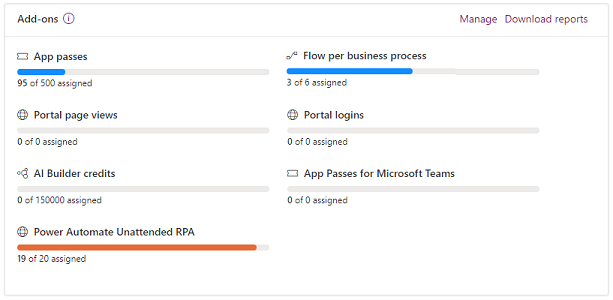
Cada capacidad tiene un medidor de uso que muestra cuántas unidades asignó en comparación con la capacidad disponible. Las capacidades se miden de distintas formas en función del producto. Por ejemplo, los pases de aplicaciones se asignan individualmente, mientras que la capacidad de AI Builder se mide en créditos. Consulte la documentación del producto para obtener más información acerca de la medición.
Asignar o cambiar la capacidad en un entorno
Para asignar capacidad a un entorno:
- Inicie sesión en el Centro de administración de Power Platform.
- En el panel de navegación, seleccione Licencias.
- En el panel Licencias, seleccione Complementos de capacidad.
- En la página Capacidad , seleccione la pestaña Resumen .
En la pestaña Resumen , realice uno de los pasos siguientes para abrir la pantalla Administrar complementos :
- Desplácese hacia abajo hasta la sección Complementos y seleccione Administrar.
- Seleccione la pestaña Complementos . Seleccione + Asignar a un entorno en la barra de menús.
- Seleccione la pestaña Complementos . Seleccione un entorno y, a continuación, seleccione Administrar complementos.
También puede seleccionar Descargar informes para descargar informes de uso para varias capacidades.
En el panel Administrar complementos , seleccione el entorno en el que desea agregar capacidad en el menú desplegable Entorno y, a continuación, asigne desde la capacidad disponible. A continuación se muestran algunos escenarios de ejemplo:
Si tiene 10 usuarios que van a usar una aplicación cada una, asigne 10 pases a dicho entorno.
Si desea crear cinco flujos en un entorno que se van a usar para los flujos de proceso de negocio, asigne una capacidad de 5 para flujo por proceso de negocio.
Si una empresa crea un portal y prevé 50 000 vistas del portal, deben asignar 50 000 vistas de página del portal.
Nota
Si desea actualizar muchas asignaciones de complementos en entornos a escala, consulte el Tutorial: Asignar complementos a entornos (versión preliminar) para obtener más información.
Control de quién puede asignar capacidad de complementos
Como administrador, puede limitar quién puede afectar capacidad de complementos a los entornos.
- Inicie sesión en el Centro de administración de Power Platform.
- En la barra de título, seleccione el icono Configuración.
- Seleccione Configuración de Power Platform.
- En la página Configuración del inquilino, seleccione Asignaciones de capacidad de complementos y, a continuación, seleccione Solo administradores específicos.
- Seleccione Guardar para aplicar los cambios.
Los siguientes administradores podrán asignar capacidad de complemento en el Centro de administración de Power Platform:
- Administradores de Dynamics 365
- Administradores de Power Platform
Contenido relacionado
Acerca de planes por aplicación de Power AppsInforme de consumo de AI Builder